Обновление Lightroom добавило синхронизацию профилей и пресетов
Содержание
Создание DNG профиля для Adobe PhotoshopLightroom Mac OS X
1) Приобретаем X-Rite colorchecker classic (нашу имитацию с референсом или оригинал)
2) Фотографируем ColorChecker при желаемом типе освещения (рекомендуем дневной рассеянный)
4) Скачиваем архив с программой для OS X (dcamprof-macos)
5) Извлекаем в папку Программы (открываем Finder, находим слева Программы, распаковываем архив и папку переименовываем в dcamprof)
6) Открываем терминал (Launchpad-Другие- Терминал)
7) В открывшемся окне последовательно вводим 2 команды:
sudo mkdir -p /usr/local/bin
sudo mkdir -p /usr/local/lib
8) Открываем файл .profile:
open $HOME/.profile
9) Если не открывается, значит создаем нужную нам файл .profile и повторяем пункт 6:
touch $HOME/.profile
10) В открывшемся окне прописываем следующее и сохраняем:

11) Запускаем команду:
source $HOME/.profile
12) Заходим в папку dcamprof
cd /Applications/dcamprof
13) Копируем файл dcamprof в /usr/local/bin а libomp.dylib в /usr/local/lib:
sudo cp dcamprof /usr/local/bin
sudo cp libomp.dylib /usr/local/lib
14) Запустить в терминале:
ruby -e «$(curl -fsSL https://raw.githubusercontent.com/Homebrew/install/master/install)» /dev/null
15) Установить DCRaw
brew install dcraw
Приступаем к профилированию
16) Копируем Raw-файл в папку с dcamprof (назовем его target)
17) Конвертируем полученный RAW в линейный TIFF 16 bit без установки баланса белого с помощью DCRaw
dcraw -v -r 1 1 1 1 -o 0 -H 0 -T -6 -W -g 1 1 target.cr2
18) Полученный target.tiff в редакторе кадрируем и оставляем только мишень.
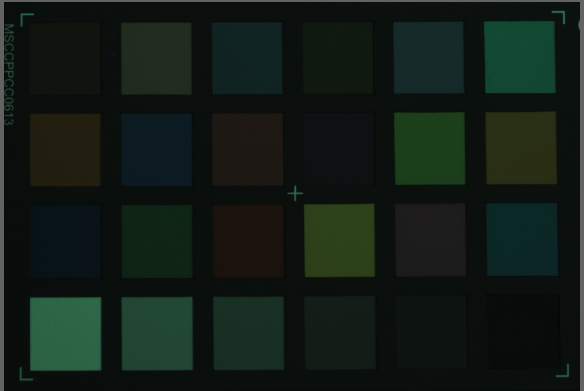
19) Сканируем подготовленную мишень target.tiff с помощью инструмента scanin от Argyll (уже есть в папке) и получаем target.ti3. (Если не получается, значит пробуем немного поменять геометрию или обрезать, оставив бОльшие поля)
scanin -p -v -dipn target.tiff ColorChecker.cht cc24_ref-new.cie
(cc24_ref-new.cie – это референс оригинального колорчекера. Если приобрели мишень с собственным референсом, кладите в папку и указывайте вместо этого)
Смотрим в диагностический файл diag.tif, который лежит в папке dcamprof, чтобы убедиться, что отсканировали верно (выглядеть должно так)
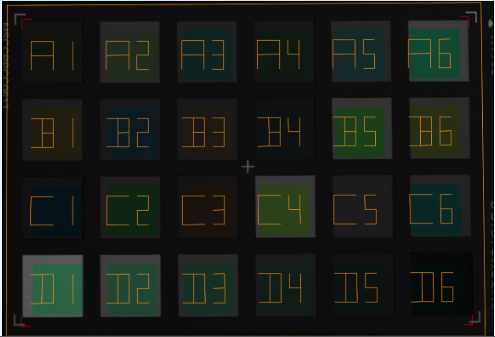
20) Из полученных данных target.ti3 генерируем профиль profile.json
dcamprof make-profile -g cc24-layout.json -a adjust.json target.ti3 profile.json
Оцениваем цветовые ошибки в DE (фотографию можно открыть в новом окне):

Получилось максимум 5.52DE. Вполне приемлемо. Главное, чтобы не было цветовой ошибки, больше 7-10 DE, иначе, ищите, где ошиблись: с референсом, экспортом мишени, фотографированием или сканированием.
21) Создаем готовый DNG профиль profile_name.dcp, пригодный для работы в Lightroom или Photoshop:
Тоновую кривую выбираем под свои предпочтения:
-t acr – кривая как в Adobe Camera RAW (рекомендуется)
-t linear – линейный профиль (если знаете, зачем)
«Camera manufacturer and model» – важно указать точное название производителя и модели, например, Canon eos 20d
«My Profile» – название профиля, которое будет в списке ACR camera calibration
22) Полученный профиль profile_name.dcp копируем в
